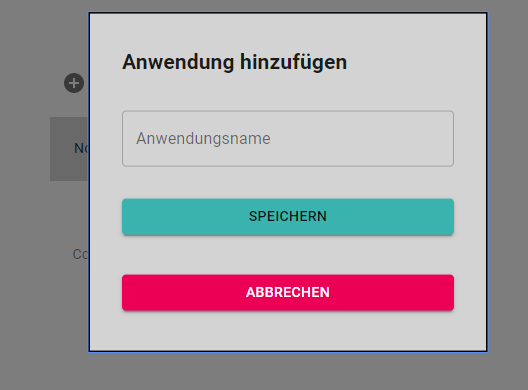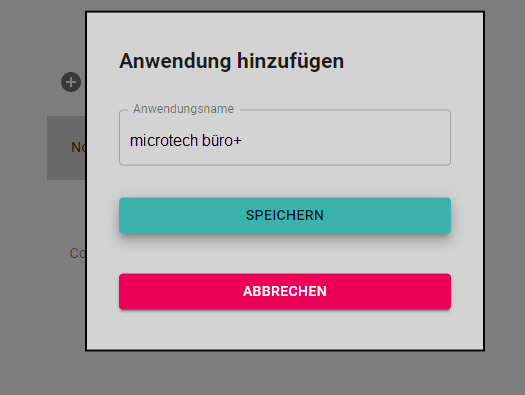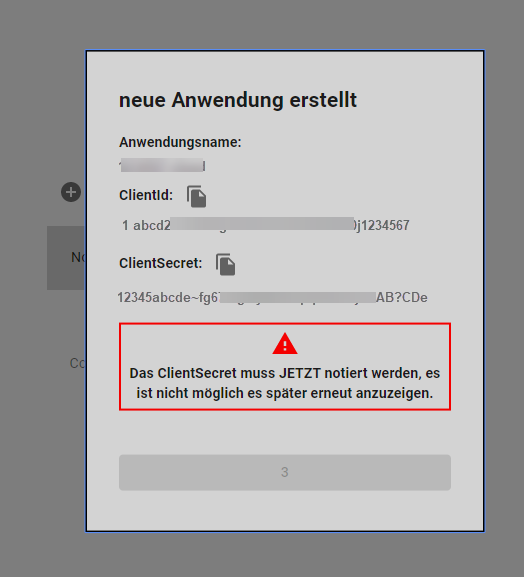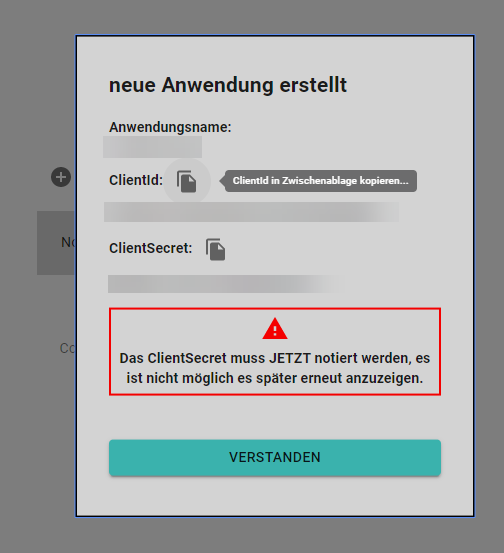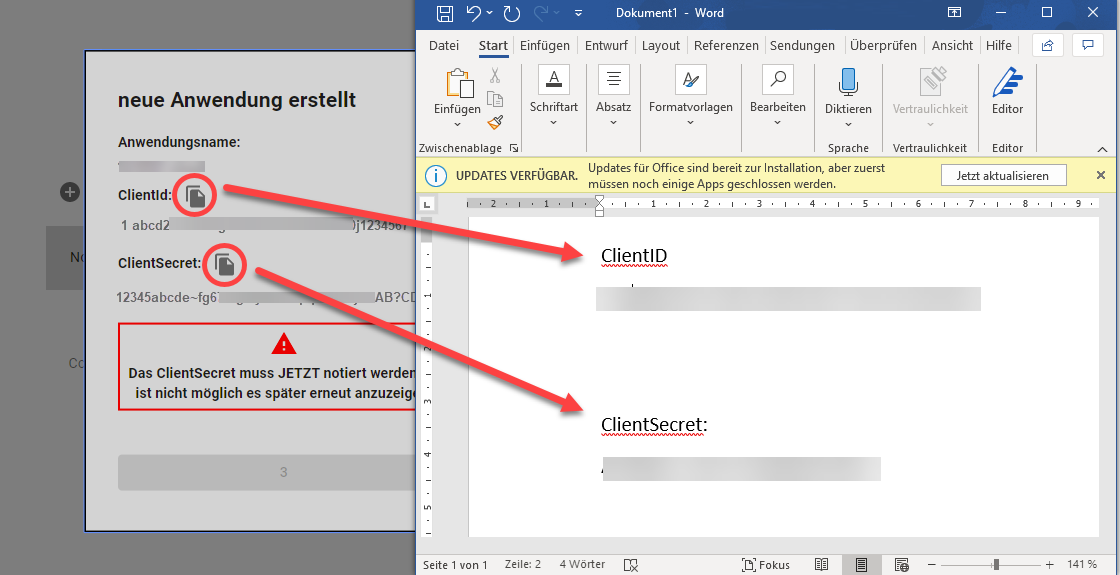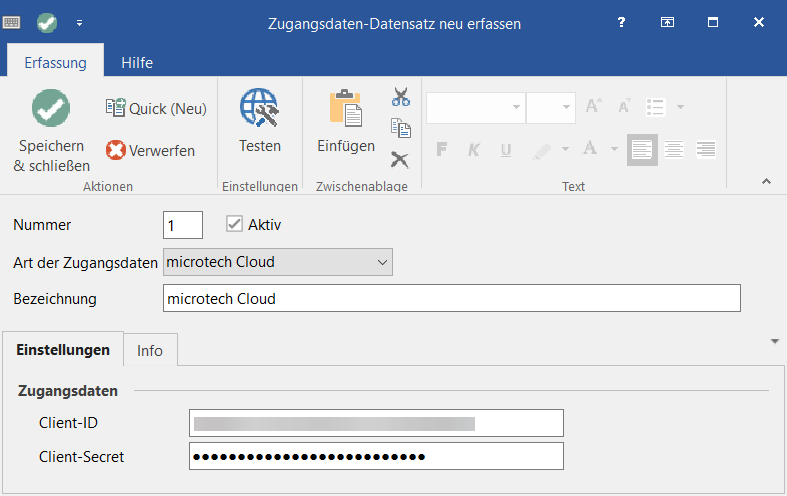Eintragen der Cloud-Zugangsdaten in microtech büro+Die Daten werden innerhalb der PARAMETER - SONSTIGE - ZUGANGSDATEN"Zugangsdaten" verwaltet. Über die Schaltfläche: NEU erfassen Sie Ihre Zugangsdaten zur Cloud in der Software. Image Removed Image Removed Kopfbereich der MaskeDie Maske "Zugangsdaten-Datensatz neu erfassen" umfasst im Kopfbereich folgende Informationen: - Nummer: Wird fortlaufend vom System vergeben, kann bei Neuanlage auch editiert werden.
- Kennzeichen: "Aktiv": Der Zugang zur Cloud-Anbindung kann an dieser Stelle aktiviert / deaktiviert werden. Beachten Sie, dass pro Art der Zugangsdaten (z. B. "microtech Cloud") immer nur ein Datensatz aktiv geschaltet werden kann.
- Art der Zugangsdaten: "microtech Cloud" ist vorausgewählt.
- Bezeichnung: Vergeben Sie einen nachvollziehbaren Namen (z. B. "microtech Cloud Replikation") oder bzw. übernehmen Sie die Vorbelegung.
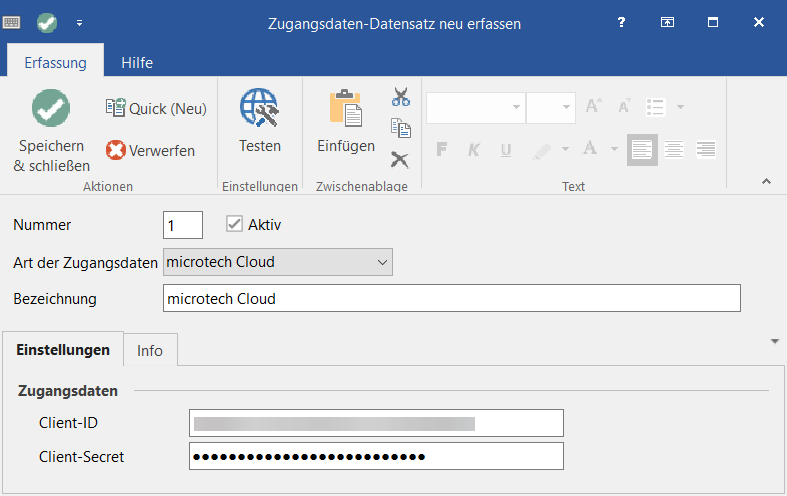
Register: EinstellungenZugangsdatenClient-ID: Diese haben Sie bei der Cloud-Registrierung erhalten. Befüllen Sie das Feld mit der erhaltenen Client-ID. Client-Secret: Sicherheitsmerkmal, dass Sie bei der Cloud-Registrierung erhalten haben. Befüllen Sie das Feld mit dem erhaltenen Client-Secret. Register: InfoIn diesem Register kann ein Infotext - z. B. als Information für Nutzer - bereitgehalten werden. Speichern Sie Ihre Angaben. |